Оформление чертежей»
План.
Формат чертежа и основная надпись.
2. Знак неуказанной шероховатости.
3. Технические требования.
4. Создание и компоновка видов.
Чертеж — основной тип графического документа в КОМПАС. Чертеж содержит графическое изображение изделия в одном или нескольких видах, рамку формата, а также дополнительные объекты оформления: основную надпись, знак неуказанной шероховатости и технические требования.
1. Рамка формата является неотъемлемой частью чертежа. По умолчанию при создании нового чертежа он имеет рамку формата А4 с основной надписью для первого листа по ГОСТ 2.104-68.
 В любой момент работы над чертежом может быть изменен его формат и оформление. Для изменения формата чертежа необходимо выполнить команду Сервис > Параметры… > Текущий чертеж > Параметры листа > Формат и установить новые параметры формата.
В любой момент работы над чертежом может быть изменен его формат и оформление. Для изменения формата чертежа необходимо выполнить команду Сервис > Параметры… > Текущий чертеж > Параметры листа > Формат и установить новые параметры формата.
Для изменения оформления листа и основной надписи необходимо в окне Параметры выбрать пункт Оформление и щелчком по кнопке […] вызвать окно «Выберите стиль оформления» из которого выбрать необходимый стиль оформления.


Для заполнения основной надписи необходимо выполнить команду Вставка > Основная надпись или дважды щелкнуть мышью в основной надписи. Заполнение граф таблицы основной надписи подобно вводу текстовой надписи, отличающееся при этом подключением автоматических режимов форматирования.
Возможно полное очищение содержимого основной надписи командой Редактор > Удалить > Содержимое основной надписи.
 2. Знак неуказанной шероховатости практически всегда присутствует на чертежах машиностроительных деталей. Для простановки этого знака на чертеже используется команда Вставка > Неуказанная шероховатость. В появившемся окне необходимо задать параметры неуказанной шероховатости. Знак автоматически будет отрисован в правом верхнем углу чертежа.
2. Знак неуказанной шероховатости практически всегда присутствует на чертежах машиностроительных деталей. Для простановки этого знака на чертеже используется команда Вставка > Неуказанная шероховатость. В появившемся окне необходимо задать параметры неуказанной шероховатости. Знак автоматически будет отрисован в правом верхнем углу чертежа.
Удаление знака неуказанной шероховатости выполняется командой Редактор > Удалить > Неуказанную шероховатость.
3. Технические требования дополняют графическую информацию и позволяют изготовить деталь или узел в точном соответствии с замыслом конструктора. Чтобы перейти к вводу технических требований необходимо выполнить команду Вставка > Технические требования > Ввод. При этом системы переходит в режим ввода технических требований в специальном окне текстового редактора.
Ввод текстов технических требований осуществляется также как и ввод текстовых надписей.
Перенос введенных технических требований в чертеж осуществляется командой Файл > Сохранить > В чертеж. Текст размещается на листе в строго заданных для этого границах (по ширине основной надписи). При достижении правой границы выполняется автоматический переход на новую строку.
 Изменить размещение технических требований можно командой Вставка > Технические требования > Размещение или командой Ручное размещение Тех. требований из их контекстного меню. В режиме размещения вокруг текста технических требований отображается рамка с характерными точками. Перетаскивая мышью характерные точки можно изменить размер страницы технических требований, разбить их на две или более страницы.
Изменить размещение технических требований можно командой Вставка > Технические требования > Размещение или командой Ручное размещение Тех. требований из их контекстного меню. В режиме размещения вокруг текста технических требований отображается рамка с характерными точками. Перетаскивая мышью характерные точки можно изменить размер страницы технических требований, разбить их на две или более страницы.
Разместив курсор внутри страницы технических требований и нажав левую клавишу мыши можно перенести страницу в нужное место чертежа.
Для входа в режим редактирования уже введенных технических требований можно использовать три способа:
· дважды щелкнуть мышью на технических требованиях;
· вызвать команду Редактировать Тех. требования из их контекстного меню;
· вызвать команду Вставка > Технические требования > Ввод.
Для удаления технических требований из чертежа также существует три способа:
· вызвать команду Редактор > Удалить > Технические требования;
· вызвать команду Удалить > Тех. требования из их контекстного меню;
· удаление технических требований в режиме их редактирования.
4 .Вид чертежа — это часть графического изображения характеризующаяся постоянством масштаба и положения. Разбиение чертежа на виды имеет ряд преимуществ:
· становится возможным черчение в разных масштабах без пересчета размеров, так как умножение на заданный коэффициент производится автоматически;
· компоновка чертежа становится более удобной и наглядной, так как к виду можно применять команды редактирования сдвиг, поворот, масштабирование, симметрия, работая с видом целиком как с одним объектом;
· в любой момент работы над чертежом можно разрешить/запретить редактирование, а также включить/отключить отображение на экране тех или иных видов.
При создании нового чертежа в нем автоматически создается системный вид с масштабом 1:1. Параметры системного вида изменить невозможно. Поэтому, если в чертеже требуется создать изображение в масштабе отличном от 1, необходимо создать новый вид с нужным масштабом.
Чтобы создать в чертеже новый вид необходимо выполнить команду Вставка > Вид. В Панели свойств можно задать имя вида и присвоить ему цвет и масштаб, угол наклона осей и задать или указать на чертеже точку привязки вида. После создания вида на чертеже отображается его система координат, помещенная в начале координат вида.

Каждый вид на чертеже может находиться в одном из четырех возможных состояний: текущий, активный, фоновый и погашенный.
Текущий вид всегда единственный в чертеже. В этом виде можно выполнять любые операции по вводу, редактированию и удалению объектов.
Текущий вид обладает важной особенностью: все вновь создаваемые объекты располагаются в текущем виде и принадлежат именно ему.
Активными могут быть сразу несколько видов. Элементы активных видов доступны для выполнения операций редактирования и удаления.
Фоновые виды доступны только для выполнения операций привязки к точкам или объектам. Эти виды нельзя перемещать, а их содержимое недоступно для редактирования.
Погашенные виды отображаются на чертеже только их габаритными рамками, само содержимое видов при этом не показывается.
Для изменения состояния вида нужно выполнить команду Сервис > Состояние Видов или щелкнуть на кнопке  Состояние Видов в панели Текущее состояние.
Состояние Видов в панели Текущее состояние.
Установленное состояние вида отображается в списке видов слева от номера специальным символом:  — слой текущий;
— слой текущий;  —слой активен;
—слой активен;  —фоновый вид;
—фоновый вид;  — слой погашен.
— слой погашен.
 Наиболее просто переключать виды — устанавливать текущий вид с помощью раскрывающегося списка видов, расположенного рядом с кнопкой
Наиболее просто переключать виды — устанавливать текущий вид с помощью раскрывающегося списка видов, расположенного рядом с кнопкой  Состояние Видов.
Состояние Видов.
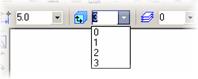
Иногда возникает необходимость изменить параметры вида — точку привязки, имя или масштаб. Для этого используется команда Сервис > Параметры текущего вида…
Любой вид, кроме системного, предварительно выделив можно удалить нажатием клавиши [Delete] или вызвав команду Редактор > Удалить > Выделенные объекты.
Контрольные вопросы:
- Как заполнить основную надпись чертежа?
- Как поставить на чертеже знак неуказанной шероховатости?
- Как ввести в чертёж технические требования?